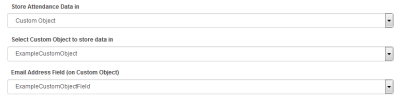WebEx参加状況に基づくキャンバスへのコンタクトの追加
Oracle EloquaのWebEx統合を使用すると、会議とイベントの両方の参加者はコンタクトとして定期的にEloquaに入ることができます。このフィーダ・サービスでは、Eloquaから登録することなくWebEx会議またはイベントに参加したコンタクトを追加できます。WebEx登録で入力された情報に基づいて、Eloquaに新規コンタクトが作成されるか、既存のコンタクトが更新されます。このサービスは、キャンペーン・キャンバスおよびプログラム・キャンバス上で使用できます。
注意: WebExで参加状況データが使用可能になるまでに48-72時間かかることがあります。
重要: WebEx内でイベントを作成するときに、「Delete from My Meetings when Complete」オプションを選択しないでください。選択した場合、WebEx APIエラーが発生する可能性があり、EloquaのWebExアプリケーションが必要なイベント・データにアクセスできなくなります。
WebEx参加状況に基づいてキャンペーンまたはプログラムにコンタクトを追加する手順は、次のとおりです。
- 既存のキャンペーンまたはプログラムをオープンするか、新規に作成します。
- 「オーディエンス」セクションにある該当するWebEx要素をキャンバス上にドラッグします。
- WebEx Meeting Attended Feeder
- WebEx Event Attended Feeder
- 要素をダブルクリックして構成画面をオープンします。オープンしたウィンドウでは、次のことができます。
- ステップの名前をよりわかりやすいものに変更します。
- 要素を構成します。
- 「編集」アイコンをクリックして、処理を構成します。構成画面には次のオプションが用意されています。
ヒント: Firefoxを使用していて、構成画面が正しくロードされない場合は、ブラウザ・キャッシュをクリアしてください。
- Select User: このサービスのWebExユーザーを選択します。適切な権限を持つ管理者は、アプリケーションを再構成することによってWebExユーザーを追加および変更できます。
- 「Meeting ID」または「Event ID」: 既存の会議またはイベントのWebEx IDを入力します。
注意: 必要に応じて、今後の参照が容易になるようにIDをコピーできます。
- 出席データを次の場所に保存: いずれかのマッピング・オプションを選択します。
- WebExフィールドを対応するEloquaコンタクト・フィールドおよびカスタム・オブジェクト・フィールドにマップします(該当する場合)。コンタクト・フィールド・マッピングには、アプリケーションのインストール時に構成に基づいて移入されます。それらは、この特定のオーディエンス・フィーダ用に変更できます。
ヒント: 「WebExId+ (Eメール・アドレス)」WebExフィールドは、プリフィクスとしてコンタクトのEメール・アドレスをWebEx IDとともに取得します。この結果、コンタクトが参加するWebExイベント/会議ごとにカスタム・オブジェクト・レコードが一意になります。
- 出席期間: 会議またはイベントへの参加期間条件を入力します。この条件を満たさないかぎり、フィーダで扱われません。
重要: Eメール・アドレスを持つレコードの参加分数を足し合わせて合計が計算されます。user@example.comが月曜日に5分間参加し、再び火曜日に10分間参加した場合、合計時間(15分間)が受入しきい値に対して評価されます。
- タイミング:
- 実行頻度: フィーダの頻度(15分から最大1日まで)を選択します。
- Until: 終了日を選択します。タイム・ゾーンはポッドのタイム・ゾーンを反映しています。
注意: 記録が行われないかぎり、フィーダ終了日は会議またはイベントの3日後に設定することをお薦めします。
- 「保存」をクリックします。
- 構成をテストします。
WebEx参加者は、オーディエンス要素を経由してコンタクトとして定期的にEloquaに追加されます。